Anwendungsdetails
Hinweis:
Ab Build 14.1 21.x können Sie Metrikdetails für Anwendungen anzeigen, die aus den NetScaler-Administratorpartitionen erstellt wurden.
Klicken Sie im Dashboard auf eine Anwendung, um weitere detaillierte Informationen anzuzeigen.
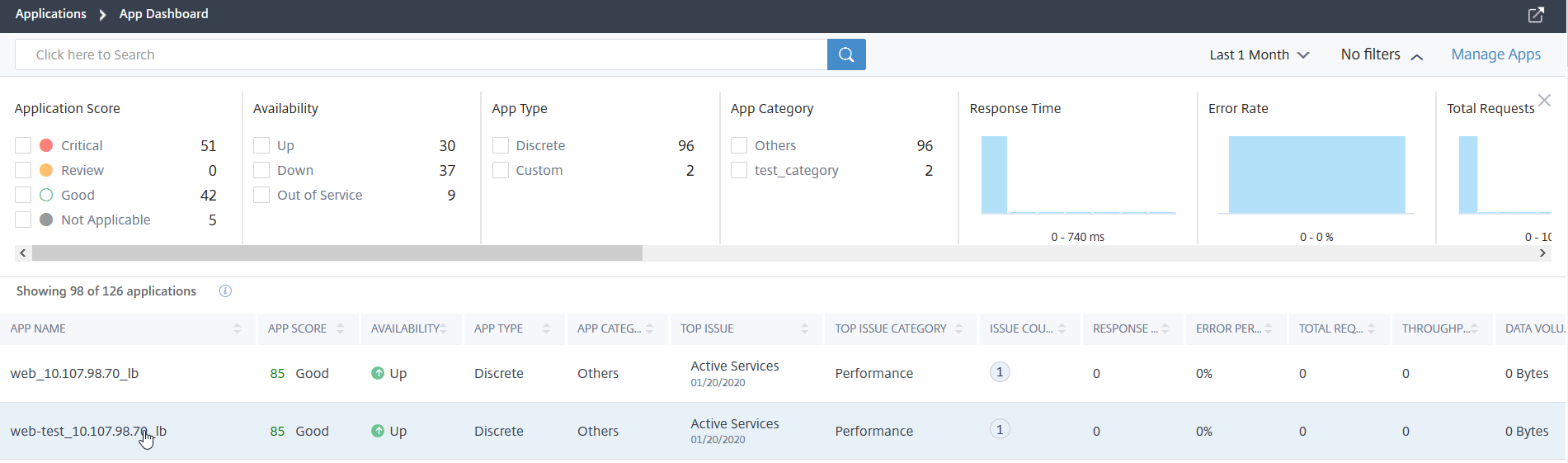
Die Seite der ausgewählten Anwendung wird angezeigt.

Auf der Seite mit den Anwendungsdetails:
-
Wählen Sie die Zeitdauer aus der Liste aus, um Details für die spezifische Zeitdauer anzuzeigen.
-
Klicken Sie auf Service Graph, um den Service-Graphen für die ausgewählte Anwendung anzuzeigen. Weitere Informationen finden Sie unter Service Graph für Anwendungen.
-
Klicken Sie auf Transaktionsprotokolle, um die detaillierten Transaktionen für 5xx-Fehler anzuzeigen.
-
Klicken Sie auf Audit-Protokolle, um die detaillierten Audit-Protokollinformationen anzuzeigen.
-
Klicken Sie auf Konfigurieren, um die Dienst- und Dienstgruppenkonfiguration für die Anwendung anzuzeigen oder zu bearbeiten.
-
Klicken Sie auf Dienst, um die an die Anwendung gebundenen Dienste anzuzeigen.
Nachdem Sie die Zeitdauer ausgewählt haben, werden die folgenden Anwendungsdetails angezeigt:
-
App-Score – Der Anwendungs-Score für die ausgewählte Zeitdauer. Der endgültige Score wird als 100 minus Gesamtstrafe berechnet.
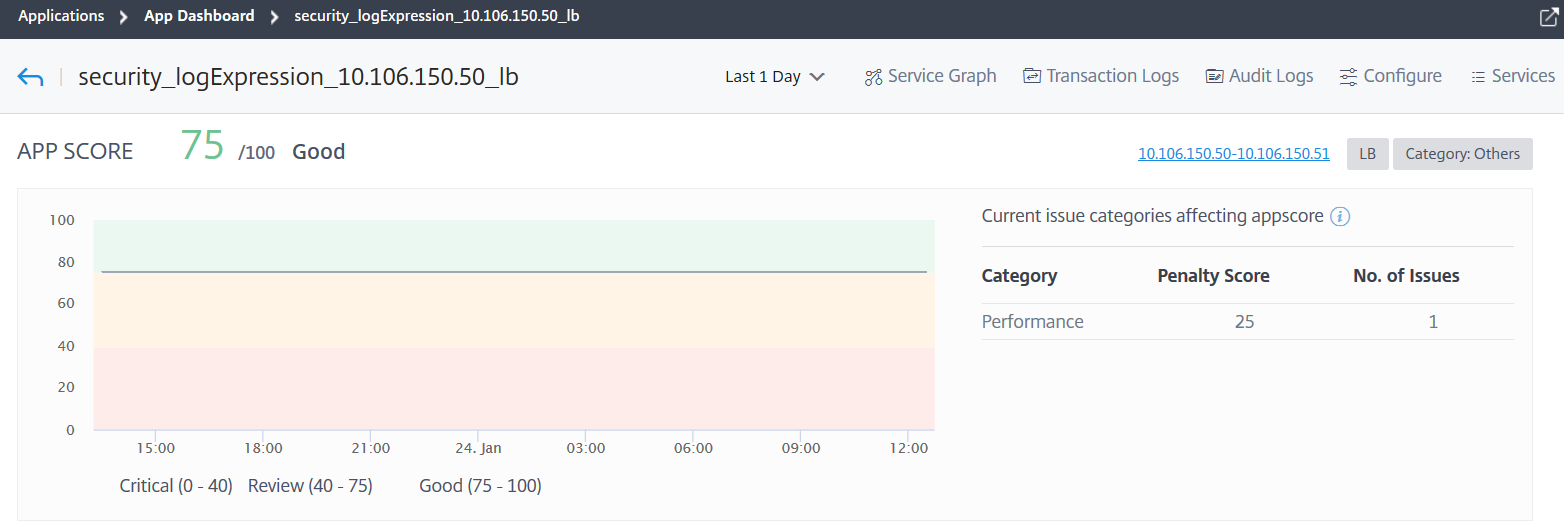
Dieses Dashboard ermöglicht es Ihnen auch, die aktuellen Probleme anzuzeigen, die den App-Score beeinflussen. Sie können die Problemdetails unter Probleme anzeigen.
-
Virtuelle Server –
Hinweis
Der Abschnitt Virtuelle Server wird nur für benutzerdefinierte Anwendungen angezeigt. Klicken Sie bei diskreten Anwendungen auf die IP-Adresse, um die Details des virtuellen Servers anzuzeigen.

Zeigt alle virtuellen Server an, die der benutzerdefinierten Anwendung zugeordnet sind.

Klicken Sie auf Details anzeigen, um die Einstellungen des virtuellen Servers anzuzeigen und zu verwalten.
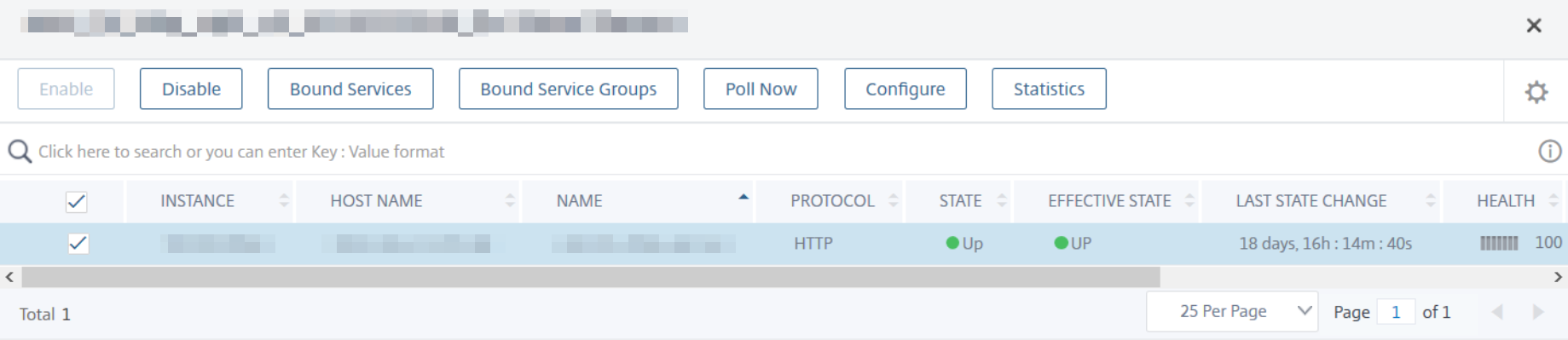
-
Alle Dienste – Die Dienste, die an die Anwendung gebunden sind.

Klicken Sie, um die Dienstdetails anzuzeigen und die Diensteinstellungen zu verwalten.
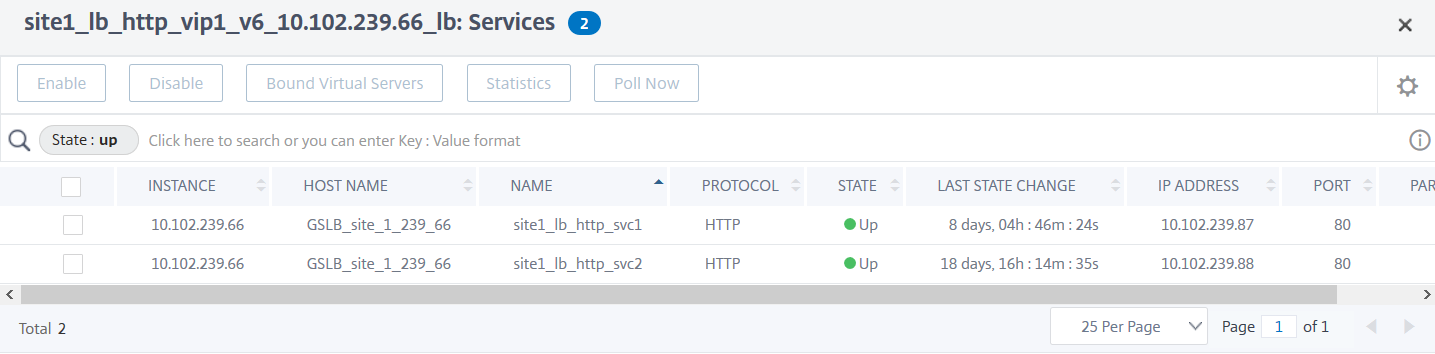
Sie können auch einen Dienst auswählen und die Option Gebundene Monitore verwenden, um den Status anzuzeigen.
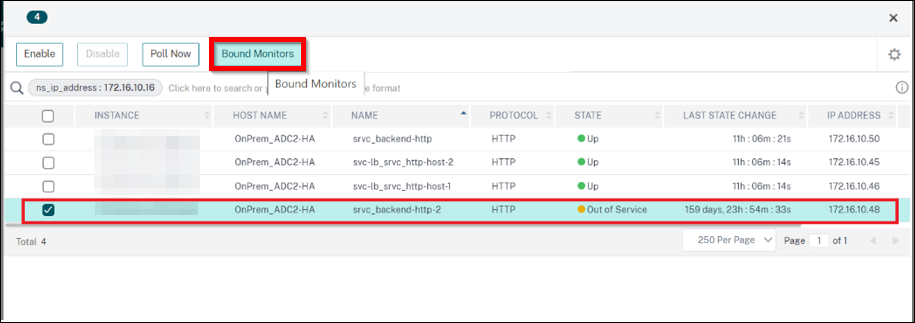
-
Probleme – Die Probleme, die für die ausgewählte Anwendung zutreffen. Sie können die folgenden Probleme zusammen mit ihrer Kategorie anzeigen:
Performance Instanzzustand Konfiguration Systemressourcen Antwortzeit Durchschnittliche CPU-Auslastung Instabiler Server Falscher Persistenztyp Aktive Dienste Speichernutzung Ungewöhnlich große HTTP-Pakete NIC-Kartensättigung Geringe Sitzungswiederverwendung TCP-Neuordnungs-Warteschlangengrenze erreicht SurgeQueue-Aufbau SSL-Echtzeit-Traffic Sitzungsaufbau Dienst-Flaps Klicken Sie auf jedes Problem, um Details wie Erkennungsmeldung, Zeitpunkt des Auftretens des Problems, empfohlene Aktionen und weitere Details anzuzeigen.
Weitere Informationen finden Sie unter Leistungsindikatoren für die Anwendungsanalyse.
Die folgende Abbildung zeigt die frühere Ansicht der Seite „App Activity Investigator“:
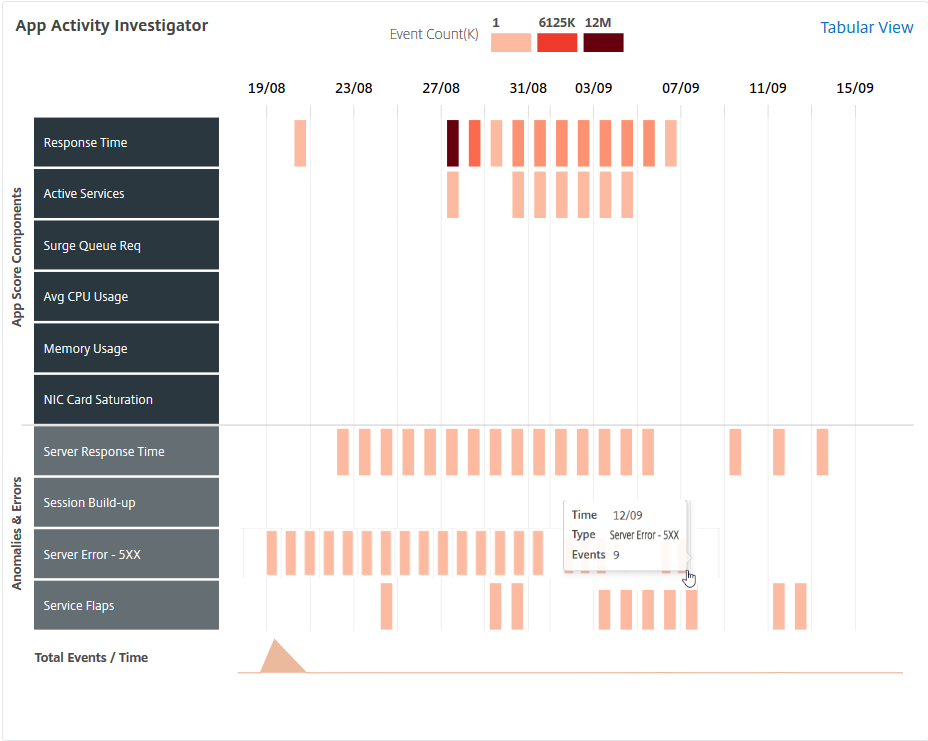
Sie können jetzt alle Probleme im Abschnitt Probleme zusammen mit der Kategorie anzeigen, die Sie auf der Seite App Activity Investigator sehen konnten.
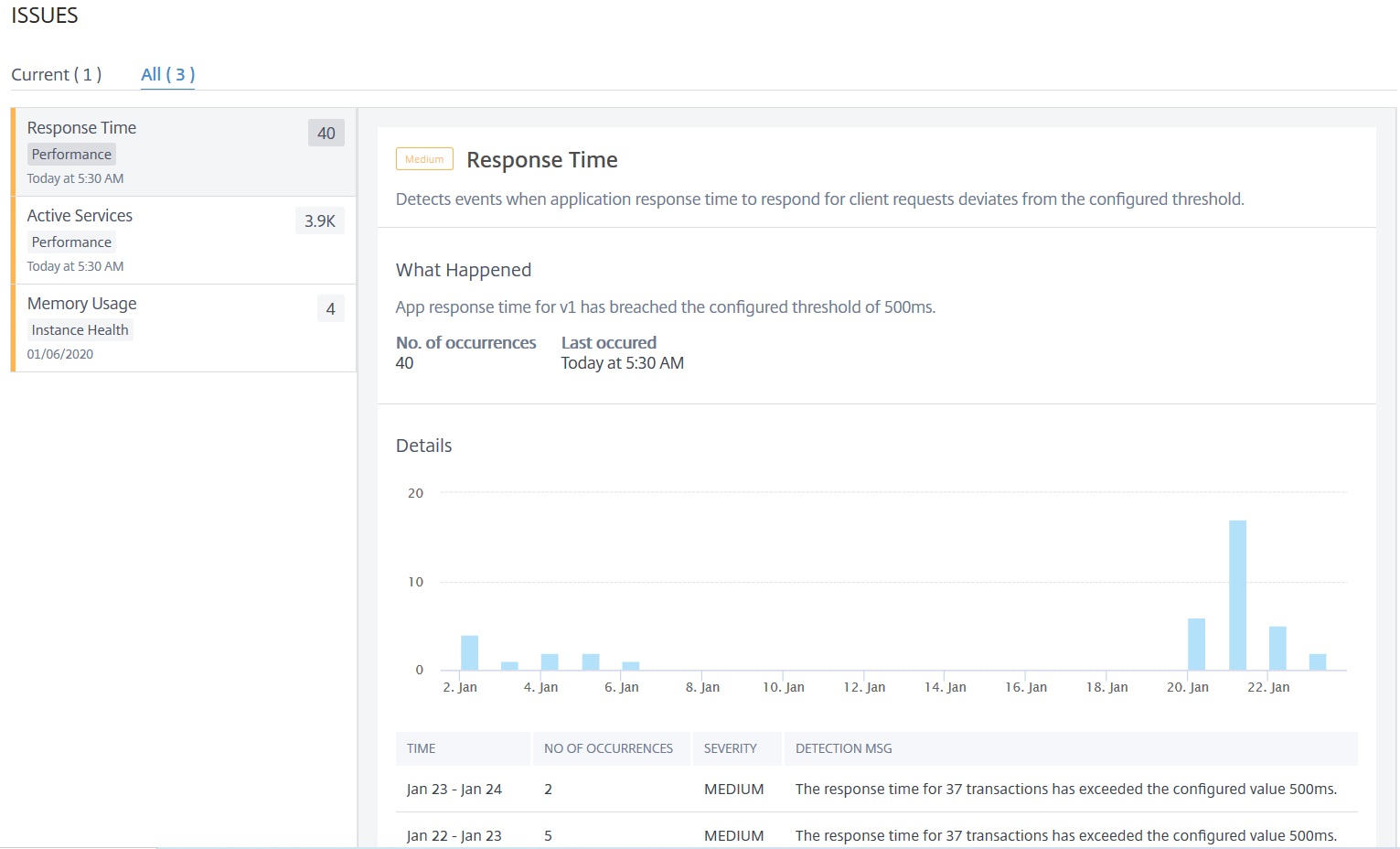
-
Die Probleme, die auf der Registerkarte Aktuell angezeigt werden, beziehen sich auf die Anwendungsprobleme für die ausgewählte Zeitdauer.
-
Die Probleme, die auf der Registerkarte Alle angezeigt werden, beziehen sich auf die gesamten Anwendungsprobleme.
Das folgende Beispiel zeigt die Anwendungsprobleme für eine Dauer von 1 Tag. Die Registerkarte Aktuell zeigt keine aktuellen Probleme an, die den App-Score beeinflussen.
Die Registerkarte Alle zeigt die insgesamt erkannten Probleme für die Dauer von 1 Tag an.
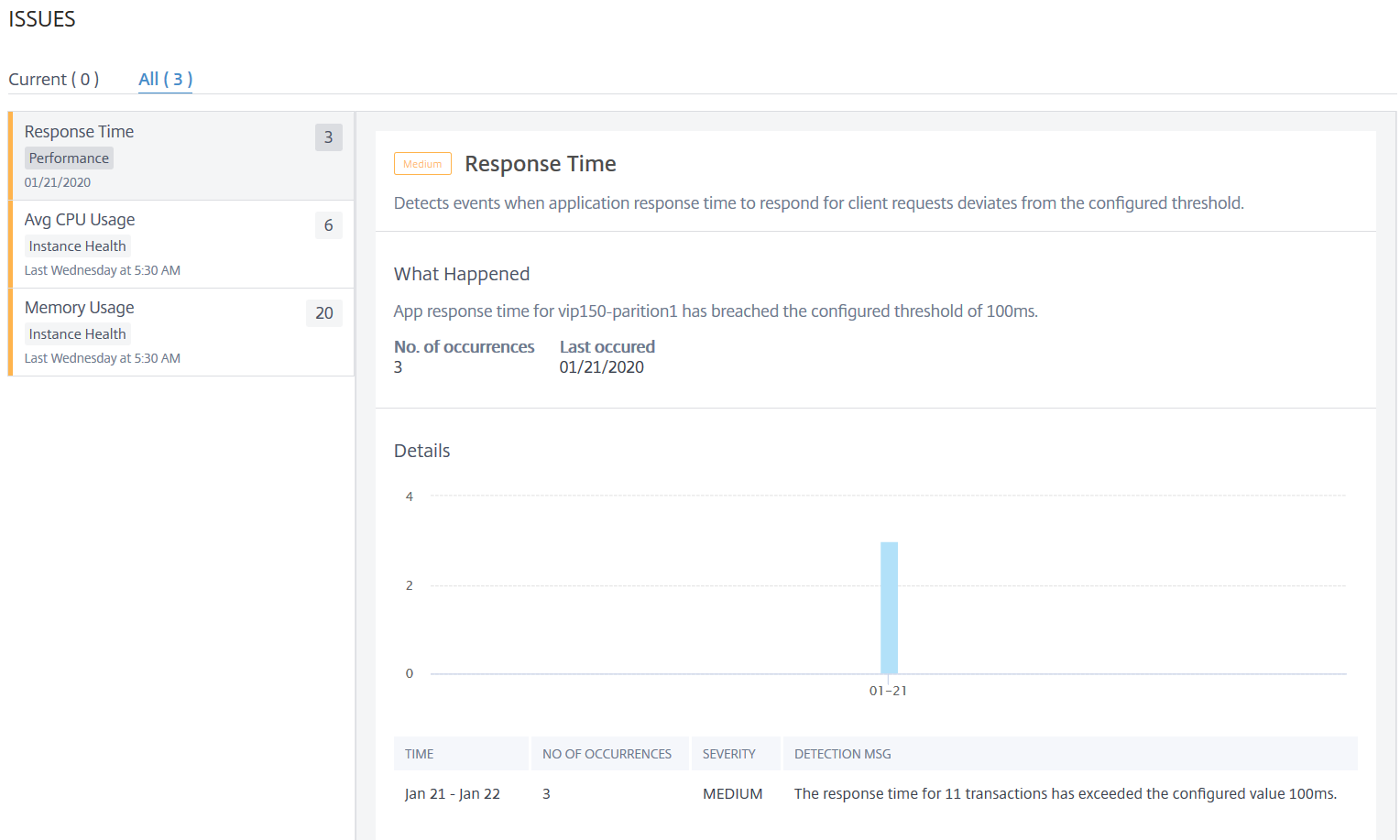
-